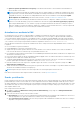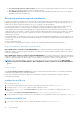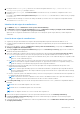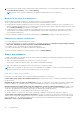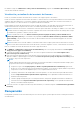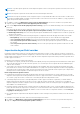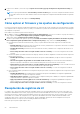Users Guide
Table Of Contents
- OpenManage Integration Version 7.0 for Microsoft System Center Guía del usuario
- Tabla de contenido
- Introducción
- Acerca de los componentes de OMIMSSC
- Acerca del Portal para administradores
- Inicio de OMIMSSC desde la consola de MSSC inscrita
- Casos de uso
- Implementación del sistema operativo mediante la extensión de la consola de OMIMSSC para SCCM
- Implementación del sistema operativo mediante la extensión de la consola de OMIMSSC para SCVMM
- Implementación de sistemas operativos que no son de Windows mediante las extensiones de la consola de OMIMSSC
- Aplicar actualizaciones en servidores
- Configurar los componentes sustituidos
- Exportar e importar perfiles de servidor
- Perfiles
- Inicio de la configuración e implementación
- Detección de servidores y sincronización con la consola de MSSC
- AcerAcerca de la configuración del servidor de referencia
- Detección de servidores en OMIMSSC
- Detección de servidores en la extensión de la consola de OMIMSSC para SCCM
- Detección de servidores en la extensión de la consola de OMIMSSC para SCVMM
- Requisitos del sistema para los sistemas administrados
- Descubrimiento de servidores mediante descubrimiento automático
- Detección manual de servidores
- Sincronización de las extensiones de la consola de OMIMSSC con el SCCM inscrito
- Sincronización de la extensión de la consola de OMIMSSC con el SCVMM inscrito
- Sincronización con MSSC inscrito
- Resolución de errores de sincronización
- Eliminación de servidores de OMIMSSC
- Inicio de la consola de la iDRAC
- Licencias de OMIMSSC
- Plantilla operativa
- Preparación para la implementación
- Creación de imagen ISO de WinPE
- Secuencia de tareas
- Edición de una secuencia de tareas
- Creación de medios de arranque de Lifecycle Controller
- Configuración de una ubicación predeterminada de recurso compartido para el medio de inicio de Lifecycle Controller
- Creación de una ISP de inicio de medio de secuencia de tareas
- Para trabajar con la implementación de sistemas operativos que no sean de Windows
- Administración de Plantilla operativa
- Preparación para la implementación
- Integración con Dell Repository Manager (DRM)
- Mantenimiento
- Acerca de las actualizaciones del firmware
- Recuperación
- Cómo aplicar el firmware y los ajustes de configuración
- Recopilación de registros de LC
- Exportación de inventario
- Visualización de información en OMIMSSC
- Solución de problemas
- La opción de implementación no aparece en la secuencia de tareas
- Creación de grupos de chasis VRTX duplicados
- El grupo de actualización de clúster vacío no se elimina durante el descubrimiento automático o la sincronización
- Error de creación de origen de actualización
- Error de actualización de firmware porque la de cola de trabajos está llena
- Error de actualización del firmware en grupo actualización de clúster
- Error al actualizar el firmware en 11.a generación de servidores
- Error al actualizar el firmware utilizando la fuente de actualización de DRM
- Error de un trabajo programado en un grupo de actualización
- Error al aplicar la Plantilla operativa
- Error de acceso al recurso compartido de CIFS mediante el nombre de host
- Error al conectarse con FTP mediante el origen de actualizaciones predeterminado del sistema
- Error al crear un repositorio durante una actualización del firmware
- Error al eliminar un grupo de actualización personalizado
- Error de visualización de trabajos y registros
- Error al exportar registros de LC en formato CSV
- Error al exportar perfiles de servidores
- Error al mostrar el logotipo de Dell EMC en el Portal para administradores de OMIMSSC
- Error al ver los registros de LC
- Actualización del firmware en algunos componentes independientemente de la selección
- Error de implementación de hipervisores
- Error de implementación del hipervisor debido a archivos de controlador retenidos en el recurso compartido de biblioteca
- Error en la implementación del hipervisor en los servidores blade PowerEdge de 11.ª generación cuando se utiliza Active Directory
- Credenciales incorrectas durante la detección
- Problema de instalación de IG mientras se ejecutan varias instancias del instalador en el mismo servidor
- La importación del trabajo de perfil de servidor agota el tiempo de espera después de dos horas
- La información de inventario más reciente no aparece incluso después una actualización del firmware
- Error 21119 de SCVMM VMM al agregar servidores Active Directory
- Apéndice
- Acceso a contenido de soporte desde el sitio de soporte de Dell EMC
2. Descargue el archivo catalog.xml.gz del sitio HTTP en línea en la siguiente ubicación: http://downloads.dell.com/
catalog/catalog.xml.gz y extraiga los archivos.
3. Extraiga el archivo catalog.xml, cambie baseLocation a la URL del HTTP local y, a continuación, comprima el archivo con la
extensión .gz.
Por ejemplo, cambie baseLocation (Ubicación básica) de downloads.dell.com al nombre de host o la dirección IP, por ejemplo,
hostname.com.
4. Coloque el archivo de catálogo con el archivo de catálogo modificado y los archivos DUP en su carpeta HTTP replicando la misma
estructura de downloads.dell.com.
Visualización del origen de actualizaciones
1. En OMIMSSC, haga clic en Maintenance Center (Centro de mantenimiento).
2. En Maintenance Center (Centro de mantenimiento), haga clic en Maintenance Settings (Configuración de mantenimiento)
y, a continuación, haga clic en Update Source (Origen de actualización).
Aparecen todos los orígenes de actualizaciones creados junto con su descripción, tipo de origen, ubicación y nombre de perfil de
credenciales.
Creación de un origen de actualizaciones
● Según el tipo de origen de actualizaciones, asegúrese de que haya disponible un perfil de credenciales de Windows o FTP.
● Si creará un origen de actualizaciones de DRM, asegúrese de instalar y configurar DRM, y de que los roles de Administrador estén
configurados.
1. En la consola de OMIMSSC, haga clic en Maintenance Center (Centro de mantenimiento) y, luego, haga clic en Maintenance
Settings (Configuración de mantenimiento).
2. En la página Update Source (Origen de actualizaciones), haga clic en Create New (Crear nuevo) y proporcione el nombre y la
descripción del origen de actualizaciones.
3. Seleccione cualquiera de los siguientes tipos de orígenes de actualizaciones del menú desplegable Source Type (Tipo de origen):
● FTP Sources (Orígenes de FTP): Seleccione esta opción para crear un origen de actualizaciones de FTP local o en línea.
NOTA:
Si crea un origen de FTP, proporcione las credenciales de FTP junto con las credenciales de proxy si se puede acceder
al sitio FTP con las credenciales de proxy.
● HTTP Sources (Orígenes de HTTP): Seleccione esta opción para crear un origen de actualizaciones de HTTP local o en línea.
NOTA:
Si está creando un origen de actualización de tipo HTTP, proporcione la ruta de acceso completa de catálogo con el
nombre de catálogo y sus credenciales de proxy para acceder al origen de actualización.
● DRM Repository (Repositorio de DRM): Seleccione esta opción para crear un origen de actualización de repositorio local.
Asegúrese de tener DRM instalado.
NOTA:
Si creará un origen de DRM, proporcione sus credenciales de Windows y asegúrese de que sea posible acceder a la
ubicación compartida de Windows. En el campo de ubicación, proporcione la ruta de acceso completa del archivo de catálogo
con el nombre de archivo.
● Inventory Output files (Archivos de salida de inventario): Seleccione esta opción para ver el inventario de firmware comparado con
la configuración del servidor de referencia.
NOTA:
Solo puede ver un informe comparativo si usa los archivos de salida de inventario como origen de actualizaciones, ya
que esto compara la información de inventario de un servidor con todos los demás servidores.
4. En Location (Ubicación), proporcione la URL del origen de actualizaciones de FTP o HTTP, y la ubicación compartida de Windows
para DRM.
NOTA: El sitio FTP local deberá replicar el sitio FTP en línea.
NOTA: El sitio HTTP local deberá replicar el sitio HTTP en línea.
NOTA: No es obligatorio incluir HTTP o HTTPS en la URL de un origen de FTP.
5. Para acceder al origen de actualizaciones, seleccione el perfil de credenciales necesario en Credential (Credenciales).
6. En Proxy Credentials (Credenciales de proxy), seleccione las credenciales de proxy requeridas si se necesita un proxy para
acceder al origen de FTP o HTTP.
7. (Opcional) Para que el origen de actualizaciones creado sea el predeterminado, seleccione Make this as default source (Convertir
en origen predeterminado).
Mantenimiento
43